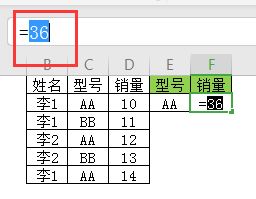1、看一下事先准备的表格(如图)
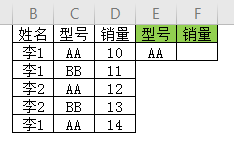
2、点击F2单元格,输入公式:=SUMPRODUCT(N(C2:C6=E2),D2:D6),按回车键结束,结果为:36(如图)
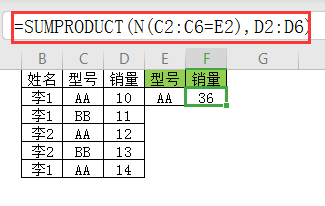
3、过程讲解。C2:C6=E2返回{TRUE;FALSE;TRUE;FALSE;TRUE}
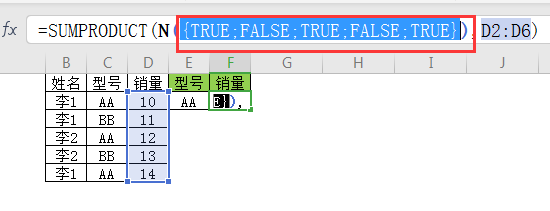
4、N({TRUE;FALSE;TRUE;FALSE;TRUE})幻踔佐曝返回{1;0;1;0;1}n函数功能:将非数苒锃巳伢值转换成数值形式(数值返回数值、日期返回序列号、错误值返回对应的错误值、TRUE返回1、FALSE返回0、其他返回0)

5、SUMPRODUCT({1;0;1;0;1},D2:D6)返回36SUMPRODUCT函数功能:将数组间对应的元素相乘,并返回乘积之和结构:=SUMPRODUCT(数组1,数组2...)